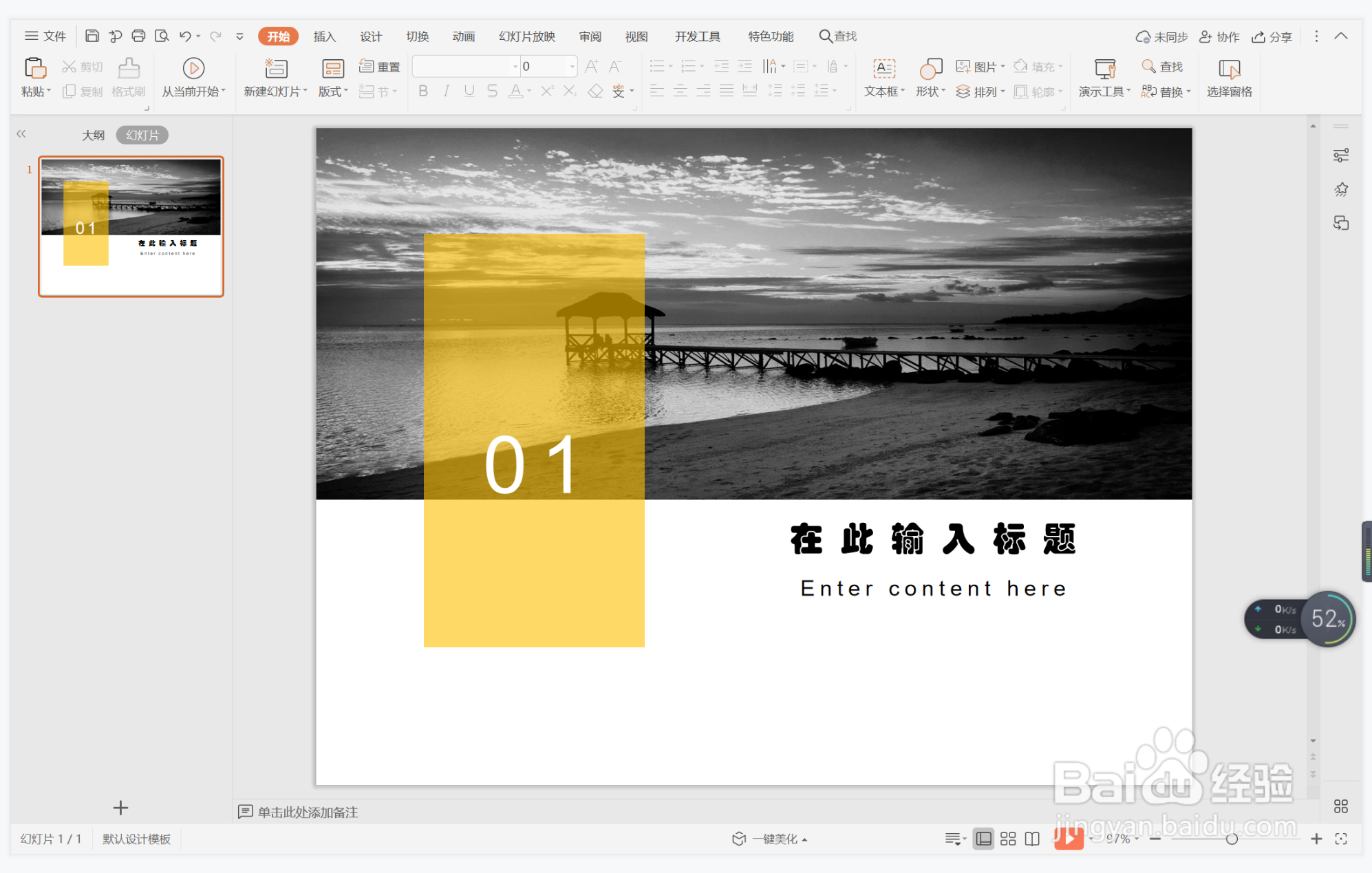1、在插入选项卡中点击图片,选择其中的本地图片,插入一张黑白颜色的背景图片。

2、鼠标选中插入的背景图片,调整其大小,摆放至页面的上半部分。
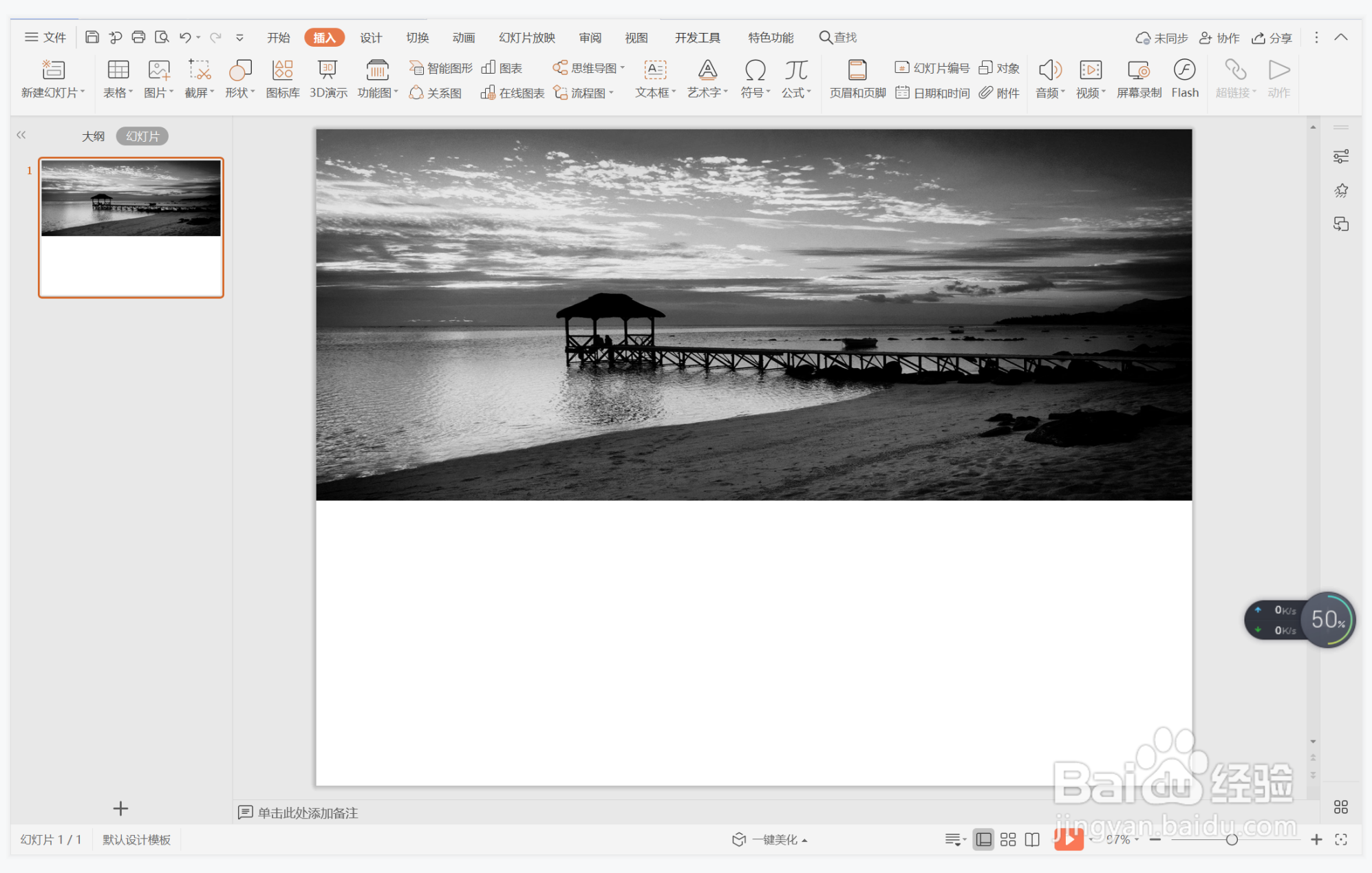
3、接着再插入一个矩形,放置在页面的左侧部分,与插入的背景图片交错进行摆放。

4、选中矩形,颜色填充为橙色,无轮廓,并设置合适的透明度。
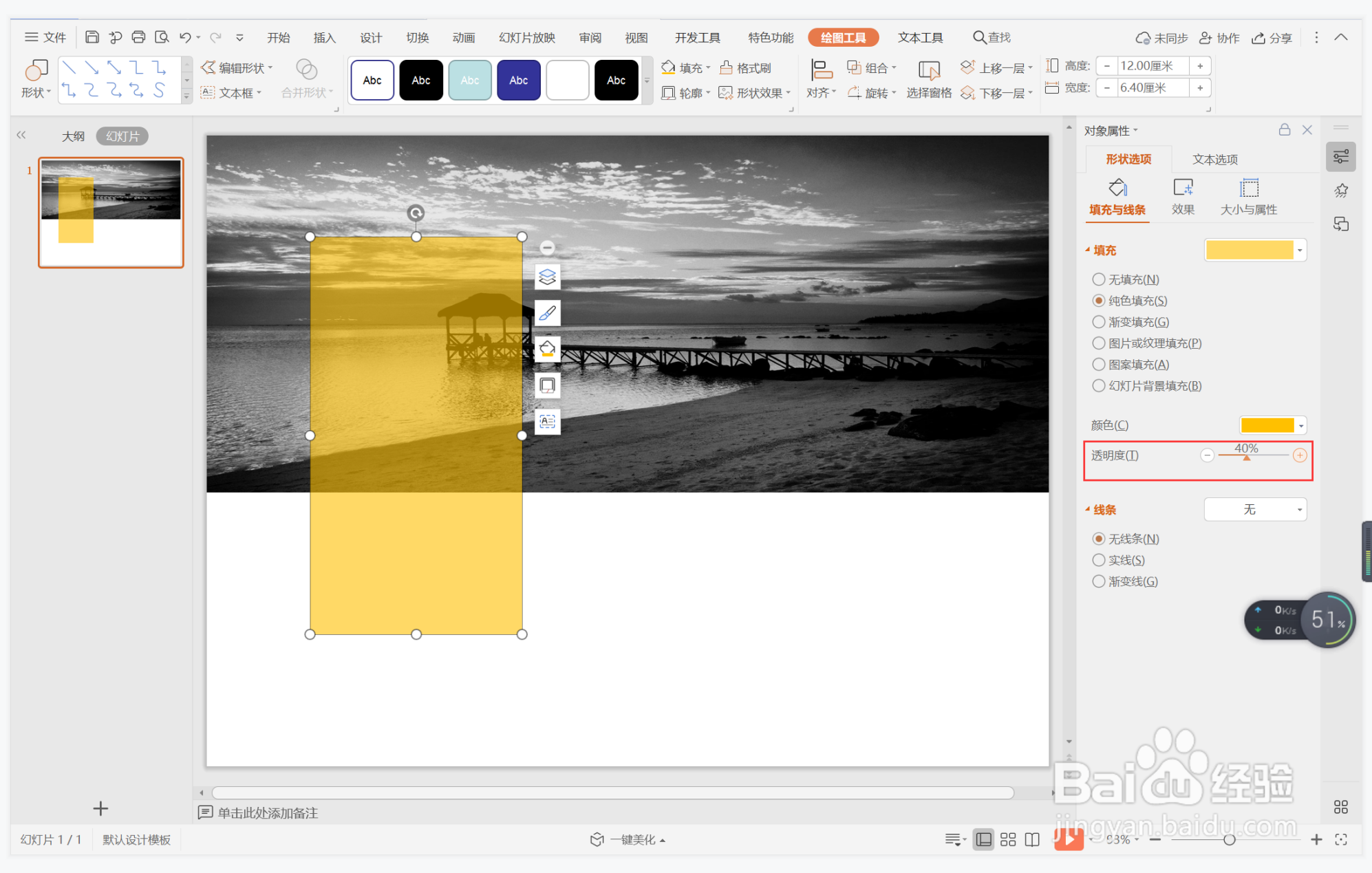
5、在橙色矩形中输入序号,字体填充为白色。
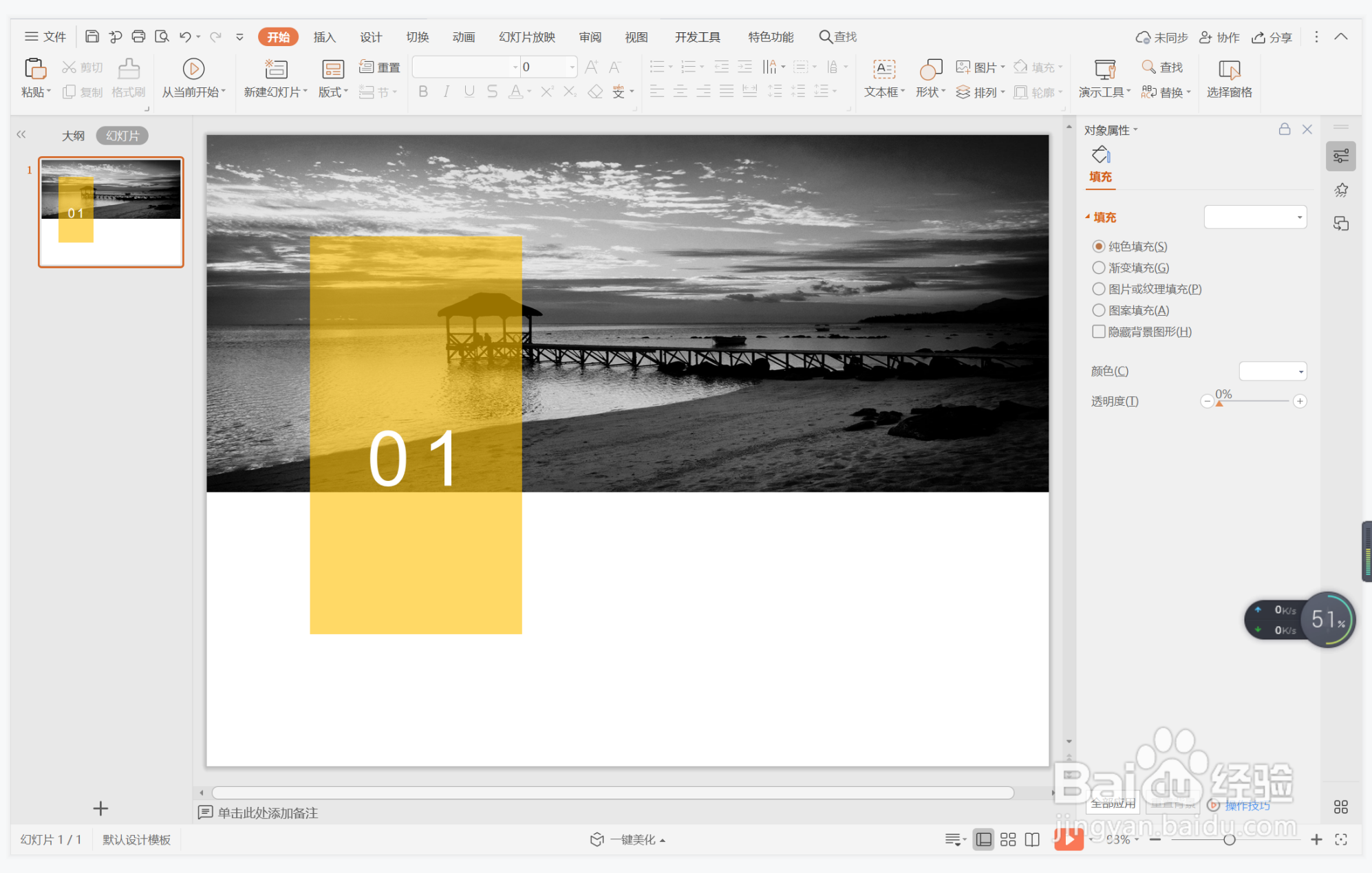
6、在页面右侧的合适位置处输入标题,字体填充为黑色,这样辗转反侧型过渡页面就制作完成了。
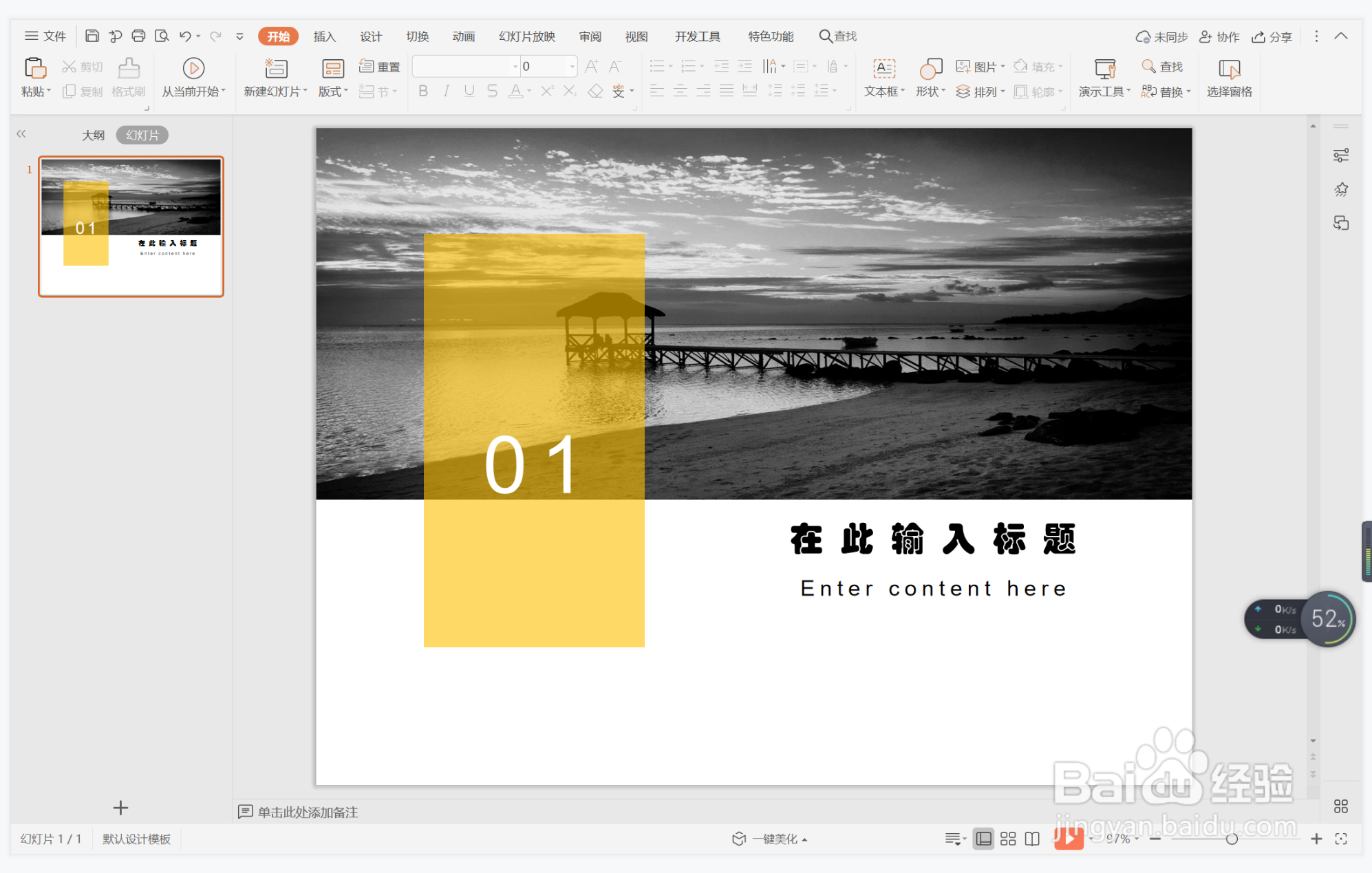
时间:2024-11-18 10:06:33
1、在插入选项卡中点击图片,选择其中的本地图片,插入一张黑白颜色的背景图片。

2、鼠标选中插入的背景图片,调整其大小,摆放至页面的上半部分。
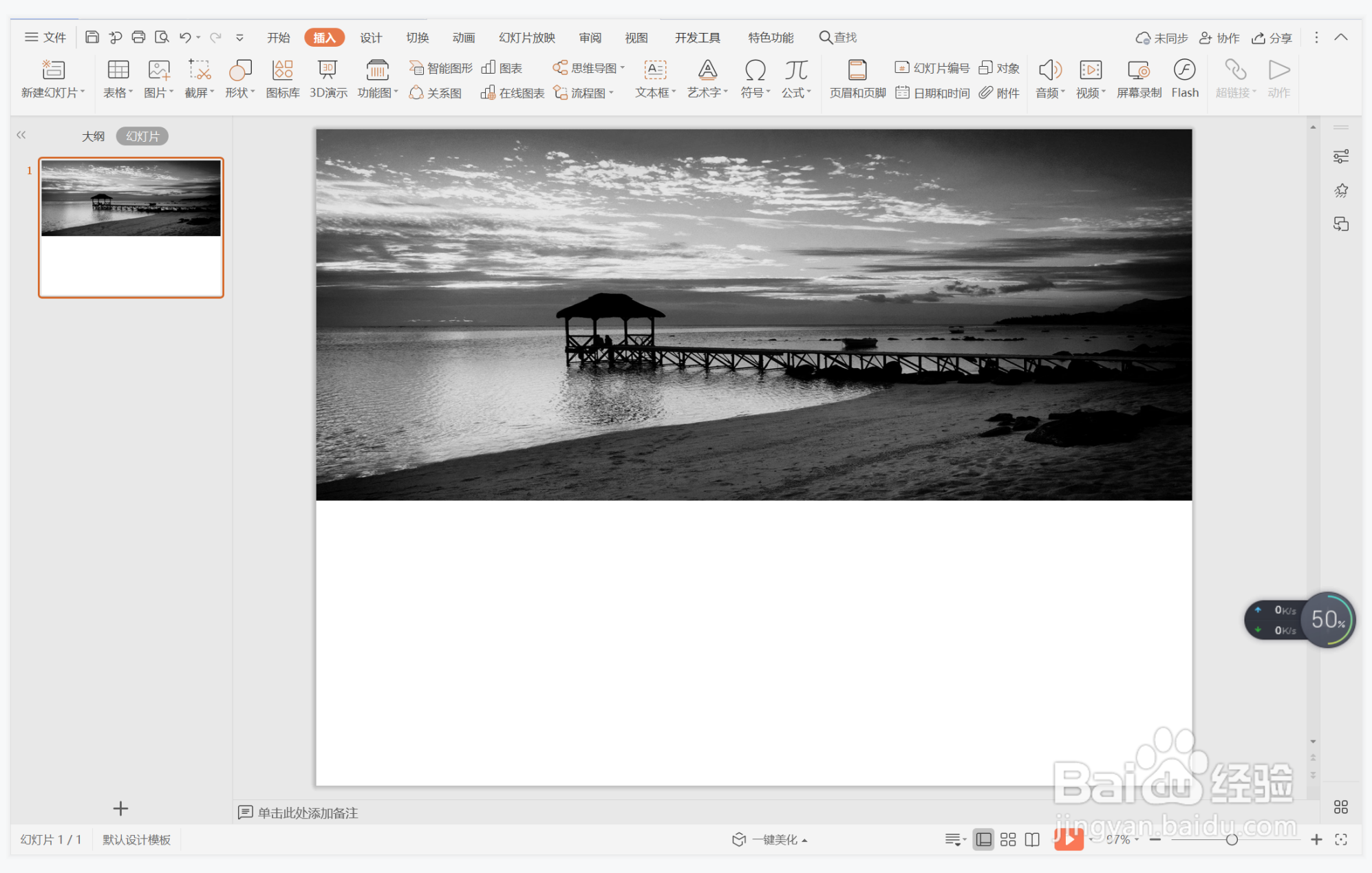
3、接着再插入一个矩形,放置在页面的左侧部分,与插入的背景图片交错进行摆放。

4、选中矩形,颜色填充为橙色,无轮廓,并设置合适的透明度。
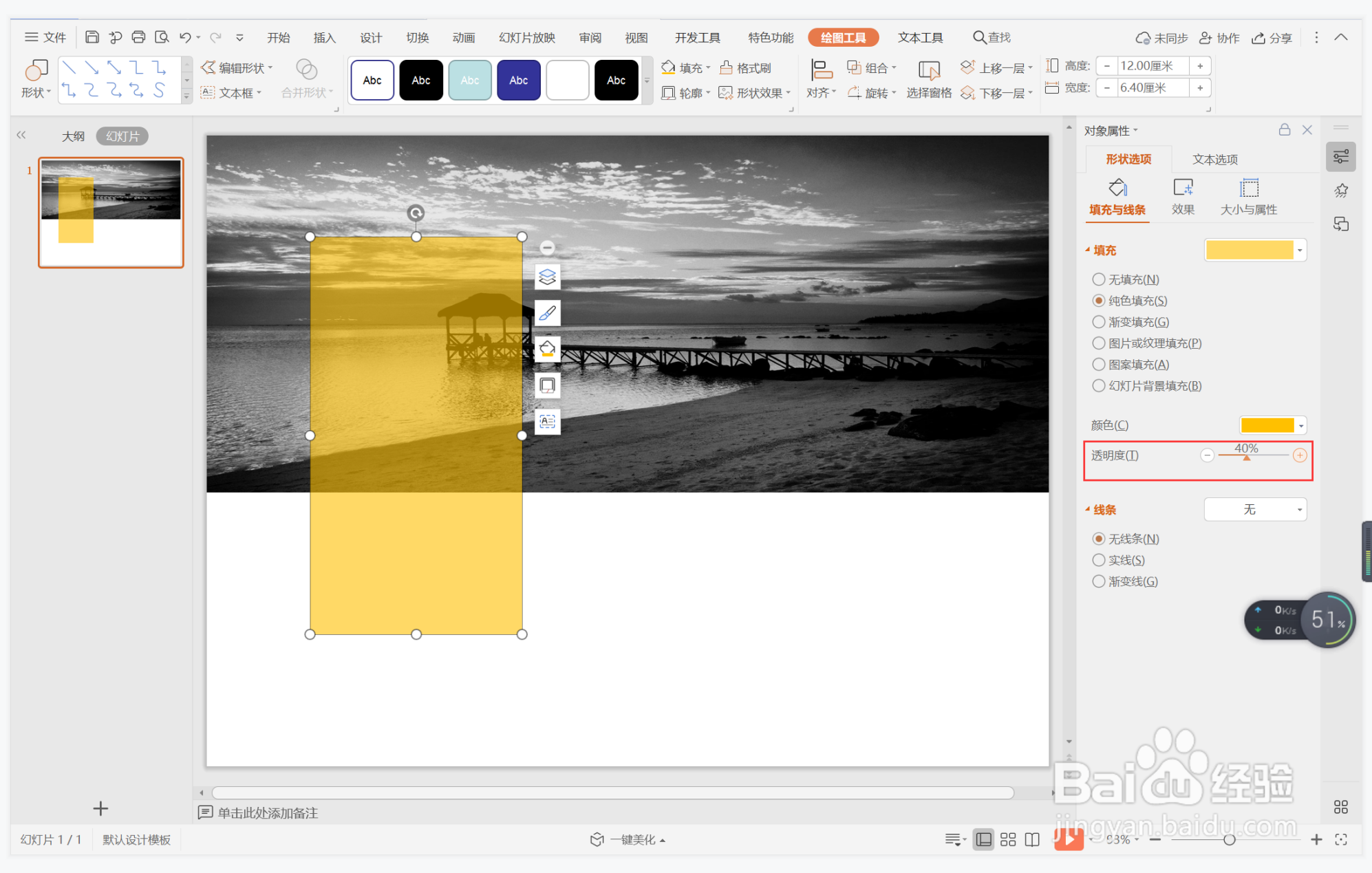
5、在橙色矩形中输入序号,字体填充为白色。
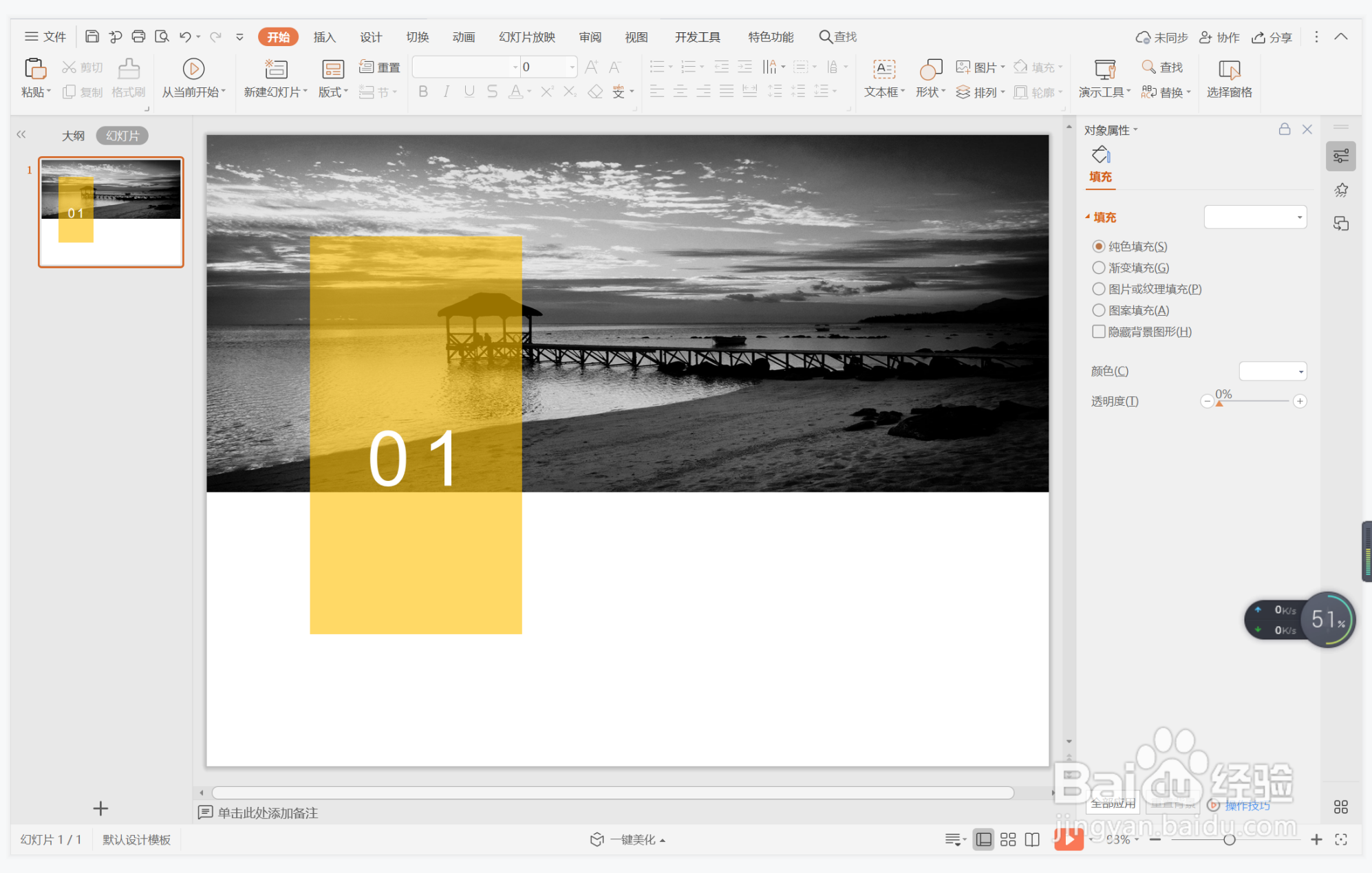
6、在页面右侧的合适位置处输入标题,字体填充为黑色,这样辗转反侧型过渡页面就制作完成了。